Maison >Tutoriel système >Série Windows >Comment désactiver DirectDraw dans le système Win10
Comment désactiver DirectDraw dans le système Win10
- 王林avant
- 2024-03-27 11:51:051379parcourir
Lors de l'utilisation du système Win10, vous rencontrez parfois une situation dans laquelle DirectDraw ne peut pas être désactivé, ce qui peut affecter le fonctionnement normal de certains jeux ou logiciels. Cependant, ne vous inquiétez pas ! L'éditeur PHP Zimo vous propose des étapes détaillées pour résoudre facilement ce problème. Ensuite, nous vous guiderons étape par étape sur la façon de remettre votre système à la normale !
1. Sur le bureau du système Win10, démarrez le menu. Faites un clic droit et exécutez. Comme le montre l'image :
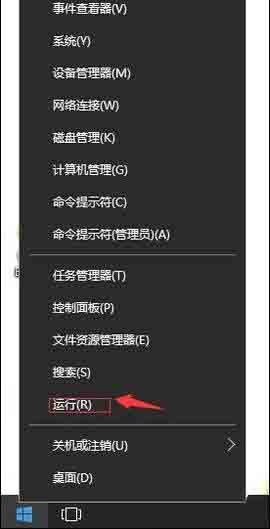
2. Entrez regedit et confirmez. Comme le montre l'image :
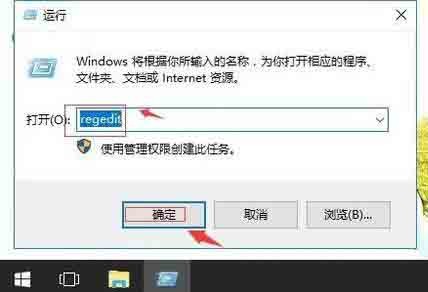
3. Développez et localisez HKEY_LOCAL_MACHINESYSTEMCurrentControlSetControlGraphicsDriversDCI dans l'éditeur de registre. Trouvez Timeout sur la droite. Comme indiqué sur l'image :
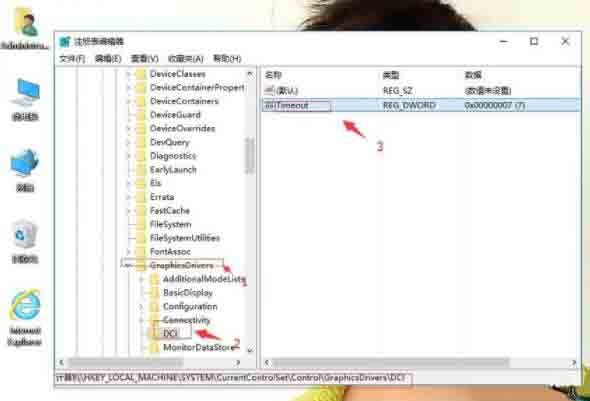
4. Faites un clic droit et modifiez. Comme indiqué sur l'image :
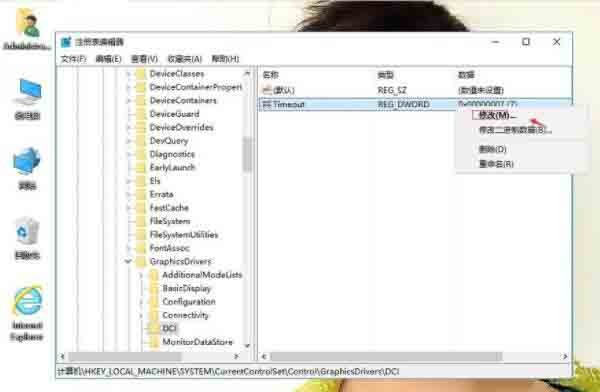
5 Remplacez la valeur par 0. Cliquez à nouveau sur OK. Redémarrez ensuite l'ordinateur pour prendre effet. Comme le montre l'image :
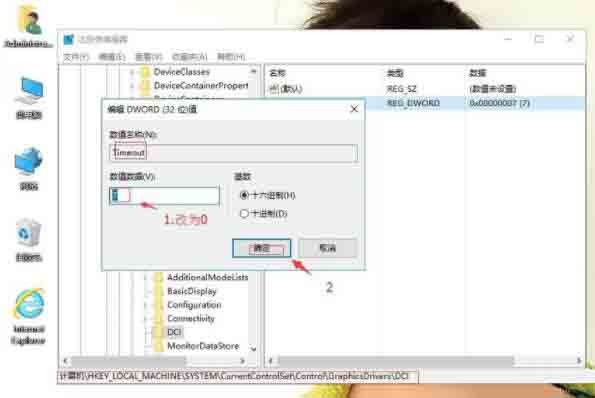
Ce qui précède est le contenu détaillé de. pour plus d'informations, suivez d'autres articles connexes sur le site Web de PHP en chinois!
Articles Liés
Voir plus- Que dois-je faire si l'option wifi est manquante dans win10 ?
- Comment réparer le système Win10 bloqué en rotation lors du démarrage
- Comment résoudre le problème de l'échec du démarrage dans le système Win10 ?
- Où définir le mode classique dans le système win10
- Comment mettre à niveau la version familiale de Win10 vers la version professionnelle

